LG GD510 Owner’s Manual [vi]
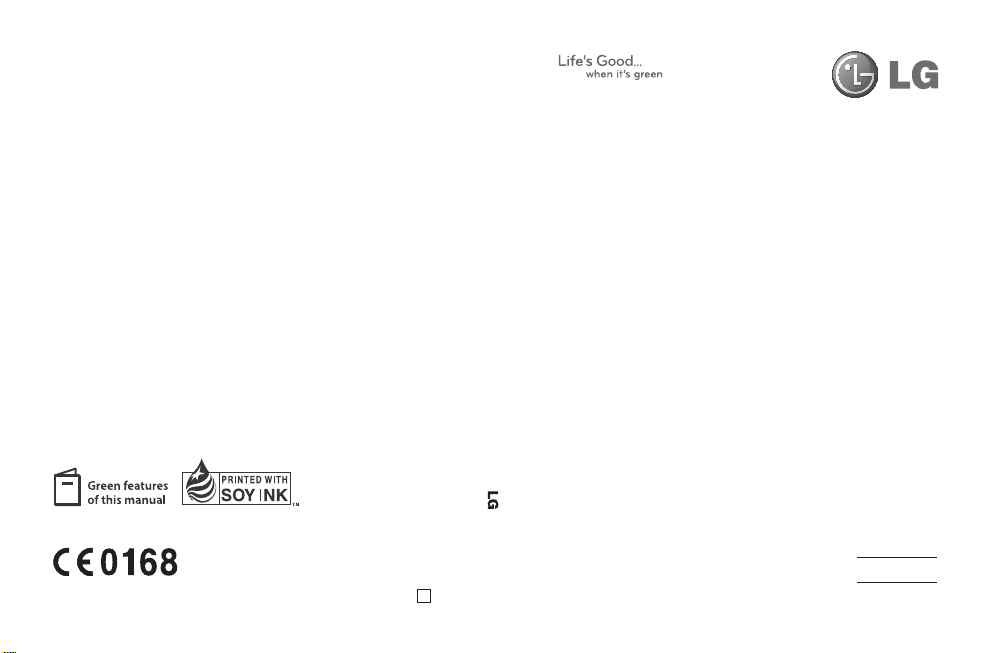
GD510
Hướng dẫn Sử dụng
This manual is used 35% of recycled paper and printed with soy inks.
www.lgmobile.com
P/N : MMBB0356762 (1.0)
GD510
ELECTRONICS INC.
Hướng dẫn Sử dụng
T I Ế N G V I Ệ T
简体中文
G
ENGLISH
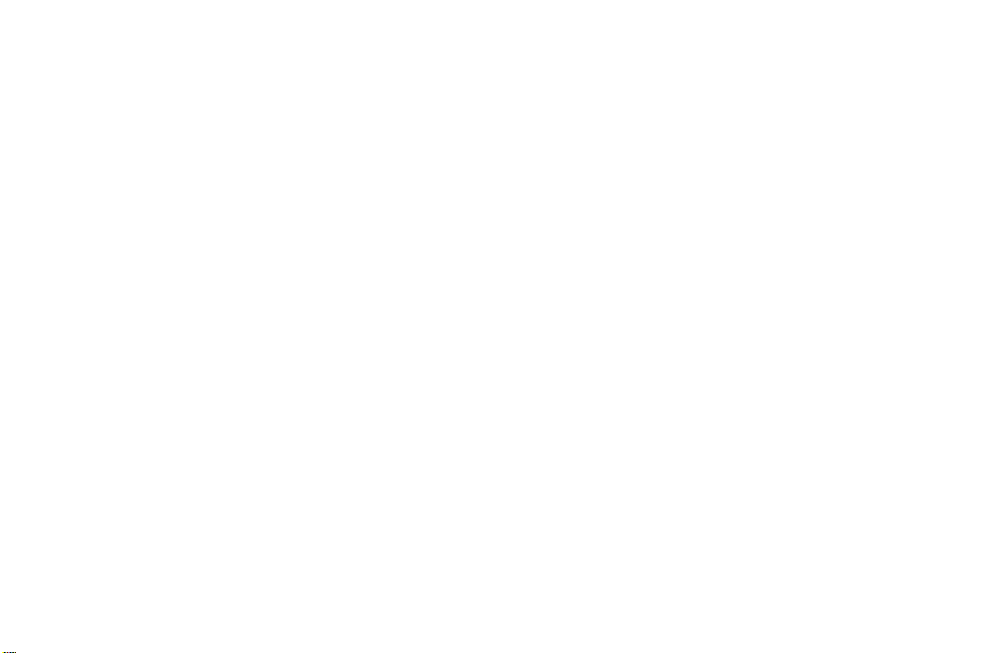
Bluetooth QD ID B015736
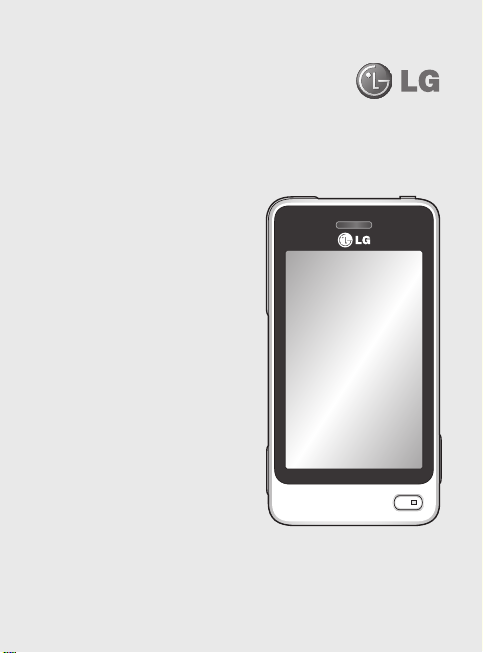
Một số nội dung trong sách hướng dẫn
này có thể khác với điện thoại của bạn
tùy theo phần mềm của điện thoại hoặc
nhà cung cấp dịch vụ của bạn.
GD510GD510 Hướng dẫn Sử dụng
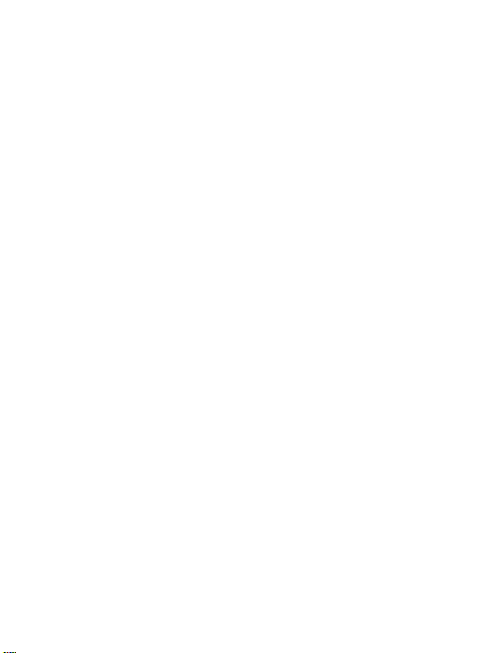
Chúc mừng vì bạn đã mua được điện thoại
GD510 hiện đại và nhỏ gọn của LG, được thiết
kế để hoạt động với công nghệ điện thoại di
động kỹ thuật số mới nhất.
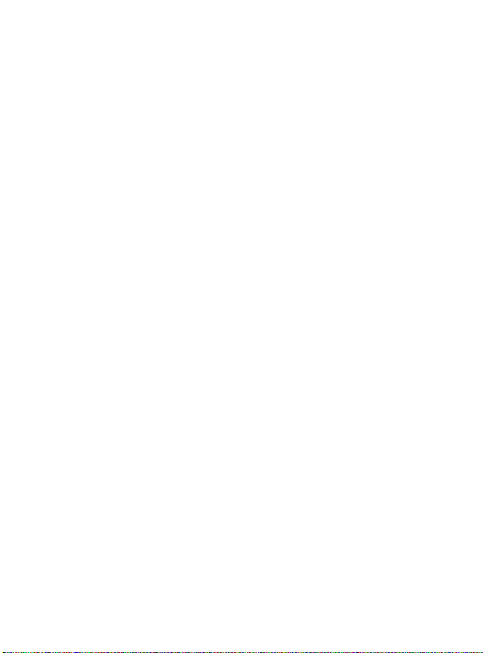
Nội dung
Làm quen với điện thoại của bạn .....6
Xem khi mở máy .....................................7
Lắp thẻ SIM và pin ..................................8
Sạc điện thoại ..........................................9
Thẻ nhớ ................................................... 10
Sơ đồ menu ...........................................11
Sử dụng màn hình cảm ứng ............12
Mẹo cho màn hình cảm ứng ............ 12
Điều khiển màn hình cảm ứng ....... 12
Màn hình chủ ........................................ 13
Các phím nhanh ................................... 14
Thanh tình trạng ..................................15
Cuộc gọi ................................................. 17
Thực hiện cuộc gọi .............................. 17
Thực hiện cuộc gọi từ danh bạ ....... 17
Trả lời và từ chối cuộc gọi ................. 17
Tùy chọn trong khi gọi ....................... 18
Quay số nhanh ...................................... 19
Thực hiện cuộc gọi thứ hai ............... 19
Xem nhật ký cuộc gọi ......................... 19
Sử dụng chuyển hướng cuộc gọi ... 20
Sử dụng chặn cuộc gọi ...................... 20
Thay đổi cài đặt cuộc gọi thông
thường ..................................................... 21
Danh bạ................................................... 22
Tìm kiếm liên hệ ................................... 22
Thêm liên hệ mới ................................. 22
Tạo nhóm ................................................ 22
Thay đổi cài đặt liên hệ ...................... 23
Xem thông tin ....................................... 23
Nhắn tin ..................................................24
Gửi tin nhắn ...........................................24
Nhập văn bản ........................................ 24
Chế độ T9 ................................................ 24
Nhận dạng chữ viết tay ..................... 25
Thiết lập email....................................... 25
Tải email về .............................................25
Gửi email sử dụng tài khoản mới của
bạn ............................................................ 25
Thay đổi cài đặt email ........................ 25
Quản lý thư mục ................................... 26
Thay đổi cài đặt tin nhắn văn bản .. 26
Thay đổi cài đặt tin nhắn đa phương
tiện ............................................................ 27
Thay đổi các cài đặt khác ..................27
Máy ảnh .................................................. 28
Làm quen với kính ngắm .................. 28
Chụp nhanh ảnh .................................29
Sau khi chụp ảnh ................................. 29
3
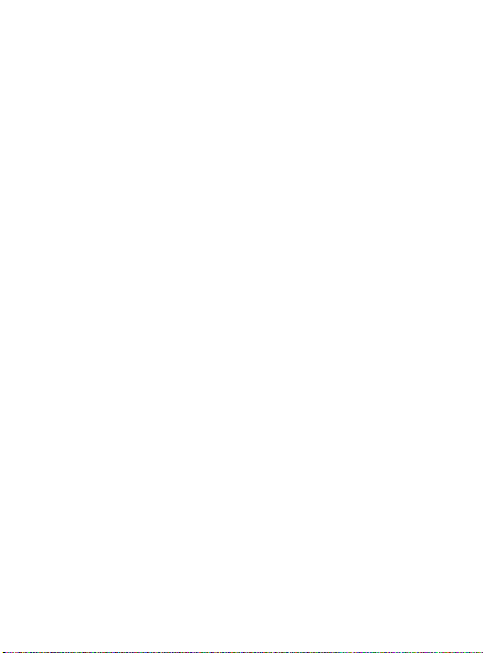
Nội dung
Sử dụng các cài đặt nâng cao .......... 30
Máy quay video .................................... 31
Làm quen với kính ngắm .................. 31
Quay video nhanh ............................... 32
Sau khi thực hiện video .....................32
Sử dụng các cài đặt nâng cao .......... 33
Ảnh và video của bạn ........................ 34
Xem ảnh và video ................................ 34
Chụp ảnh từ một video...................... 34
Xem ảnh dưới dạng trình chiếu ...... 34
Đặt ảnh làm hình nền ......................... 35
Chỉnh sửa ảnh .......................................35
Thêm hiệu ứng vào ảnh..................... 36
Đa phương tiện .................................... 37
Ảnh ........................................................... 37
Gửi ảnh ....................................................37
Sử dụng hình ......................................... 37
In hình ảnh .............................................37
Chuyển hoặc sao chép một hình ...38
Âm thanh ................................................ 38
Sử dụng âm thanh ............................... 38
Video ......................................................38
Xem video ............................................... 38
Gửi video clip ......................................... 38
Trò chơi & Ứng dụng .........................38
4
LG GD510 | Hướng dẫn Sử dụng
Chơi trò chơi ..........................................39
Tài liệu ..................................................... 39
Chuyển tệp vào điện thoại ............... 39
Khác .......................................................... 39
Muvee studio ........................................ 39
Tạo phim ................................................. 39
Nhạc .......................................................... 40
Chuyển nhạc vào điện thoại ............ 40
Phát bài hát ............................................ 40
Tạo danh sách nhạc.............................41
Đài FM ...................................................... 41
Dò kênh .................................................. 41
Xác lập lại các kênh ............................. 41
Sổ tay .......................................................42
Thêm một sự kiện vào lịch................ 42
Thêm mục vào danh sách công
việc ............................................................ 42
Sử dụng tìm ngày ................................42
Thêm một ghi nhớ ............................... 43
Đặt báo thức .......................................... 43
Thêm bản ghi nhớ bằng ô vẽ ......... 43
Ghi âm ...................................................... 44
Ghi âm thanh hoặc giọng nói ........ 44
Sử dụng máy tính ................................44
Chuyển đổi đơn vị ...............................44
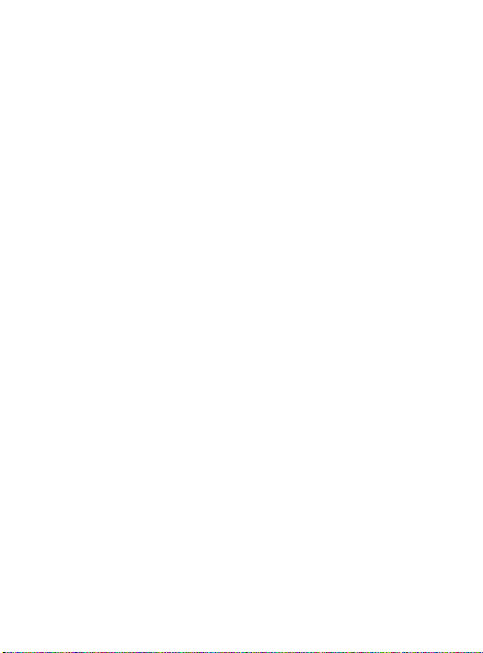
Thêm thành phố vào đồng hồ thế
giới ............................................................ 45
Sử dụng đồng hồ đếm ....................... 45
Tìm hiểu cây sinh thái ......................... 45
Tìm hiểu máy tính sinh thái .............. 45
Đồng bộ máy tính ............................... 46
Cài đặt bộ LG PC Suite vào máy
tính ............................................................ 46
Kết nối điện thoại với máy tính ....... 46
Sao lưu và khôi phục thông tin trên
điện thoại của bạn ............................... 46
Xem các tệp của điện thoại trên máy
tính ............................................................ 46
Đồng bộ hoá danh bạ ........................ 47
Đồng bộ hoá tin nhắn ....................... 47
Sử dụng điện thoại làm thiết bị
Đồng bộ nhạc ......................................47
Trình duyệt .............................................48
Truy cập vào web ................................. 48
Thêm và truy cập vào bookmark ... 48
Sử dụng trình đọc RSS........................ 48
Lưu một trang ..................................... 49
Truy cập vào trang đã lưu ................ 49
Xem lịch sử trình duyệt ...................... 49
Thay đổi cài đặt trình duyệt web ...49
Sử dụng điện thoại làm modem ....49
Cài đặt ...................................................... 51
Cài đặt riêng các cấu hình................. 51
Thay đổi cài đặt màn hình ................51
Thay đổi cài đặt điện thoại ............... 51
Thay đổi cài đặt kết nối ...................... 52
Sử dụng trình quản lý bộ nhớ ......... 53
Gửi và nhận các tệp sử dụng
Bluetooth ................................................ 53
Thay đổi cài đặt Bluetooth ............... 54
Ghép nối với một thiết bị Bluetooth
khác .......................................................... 54
Sử dụng tai nghe Bluetooth............. 55
Nâng cấp Phần mềm .......................... 55
Phụ kiện .................................................. 56
Dữ liệu kỹ thuật .................................... 57
Hướng dẫn sử dụng an toàn và hiệu
quả
............................................................ 58
5
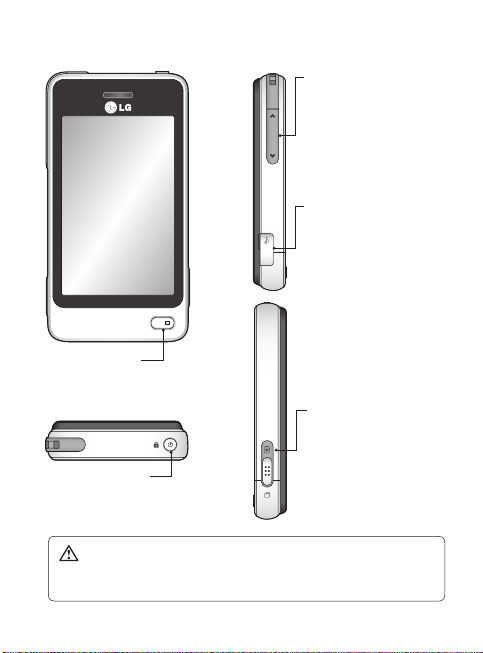
Làm quen với điện thoại của bạn
Các phím bên
• Khi ở Màn hình chủ: Nhạc
chuông và âm lượng phím.
• Trong khi gọi: Âm lượng
tai nghe.
Bộ sạc, cáp và đầu nối bộ
rảnh tay
Phím thông minh
• Chấp nhận và kết thúc cuộc gọi.
• Chuyển trực tiếp về màn hình chủ.
Phím Nguồn /Khoá
• Nhấn lâu để bật/tắt nguồn.
• Nhấn ngắn để bật/tắt màn hình.
CẢNH BÁO: Đặt một vật nặng lên điện thoại hoặc ngồi lên máy khi
để máy trong túi có thể làm hỏng màn hình LCD và chức năng của màn
hình cảm ứng của màn hình cảm ứng.
6
LG GD510 | Hướng dẫn Sử dụng
Phím máy ảnh/đa nhiệm
• Nhấn lâu để sử dụng
máy ảnh.
• Nhấn ngắn để sử dụng
đa nhiệm.
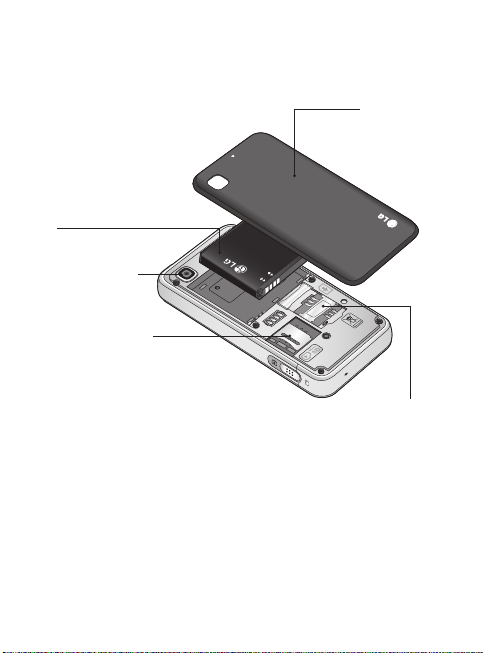
Xem khi mở máy
Pin
Ống kính máy ảnh
ngoài
Khe cắm Thẻ MicroSD
Nắp pin
Khe chứa Thẻ SIM
7
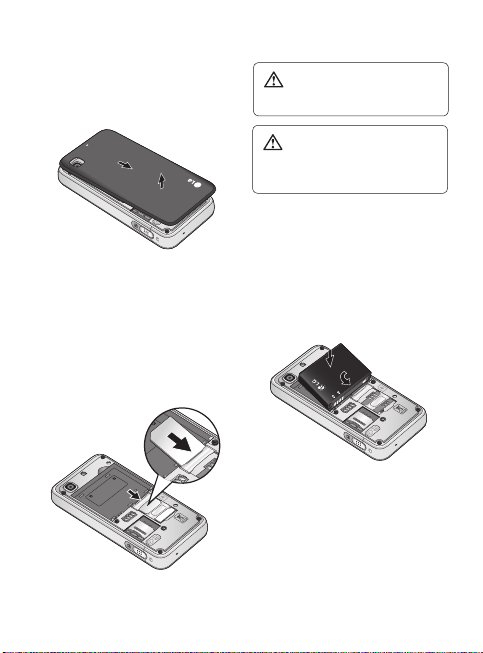
Lắp thẻ SIM và pin
1 Tháo nắp pin
Trượt nắp pin về phía đáy điện
thoại và ra xa điện thoại.
2 Lắp thẻ SIM
Trượt thẻ SIM vào khe lắp thẻ SIM,
đảm bảo vùng tiếp xúc mạ vàng
trên thẻ quay xuống dưới. Đảm
bảo pin được tháo khỏi điện thoại
trước khi lắp thẻ SIM. Để tháo thẻ
SIM, kéo thẻ ra nhẹ nhàng.
8
LG GD510 | Hướng dẫn Sử dụng
CẢNH BÁO: Không sử dụng
móng tay để tháo pin.
CẢNH BÁO: Không tháo pin
khi điện thoại đang bật, làm như
vậy có thể làm hỏng điện thoại.
3 Lắp pin
Trước tiên, lắp cạnh trái của pin vào
cạnh trên cùng của ngăn chứa pin.
Đảm bảo các điểm tiếp xúc của pin
thẳng hàng với các cực của điện
thoại. Nhấn cạnh phải của pin cho
đến khi pin khớp vào vị trí.
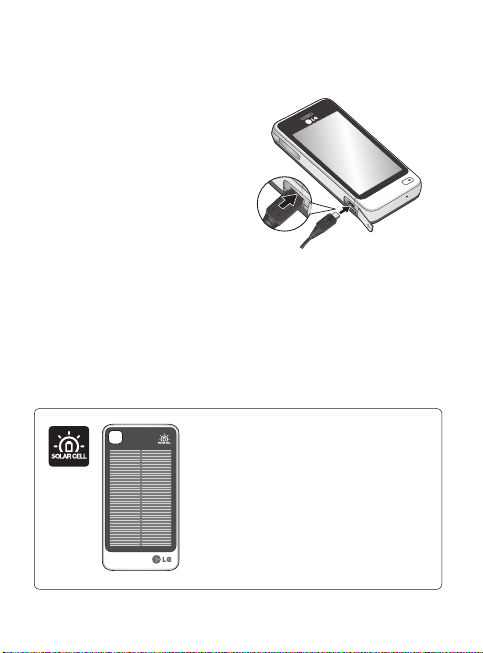
Sạc điện thoại
Tháo nắp ổ sạc ở mặt bên của GD510.
Nối bộ sạc du lịch (Bộ sạc) và cáp USB
đi kèm. Cắm cáp USB vào điện thoại
và cắm cáp vào ổ điện. GD510 của
bạn phải được sạc đến khi thông báo
“Đã Sạc đầy“ hiển thị trên màn hình.
LƯU Ý : Pin phải được sạc đầy lần đầu
tiên để nâng cao tuổi thọ pin. Bỏ qua
thông báo “Đã sạc đầy” đầu tiên và giữ
điện thoại được sạc qua đêm.
Vỏ pin năng lượng mặt trời là phụ kiện
không đi kèm theo máy. Và pin này chỉ
có thể được bán ở một số nước.
www.lgmobile.com
9
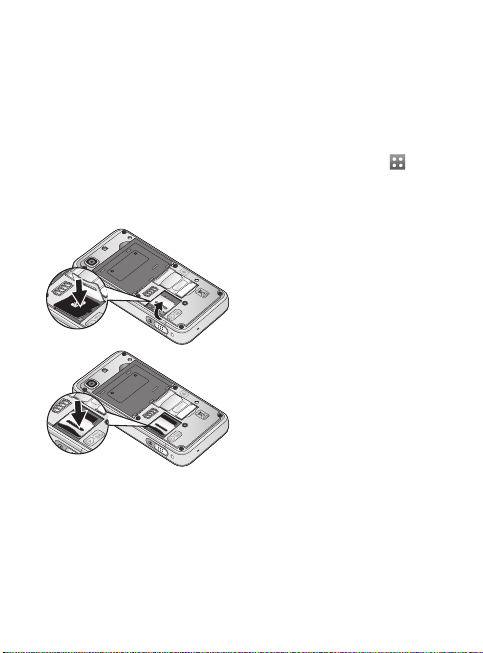
Thẻ nhớ
Lắp thẻ nhớ
Bạn có thể mở rộng bộ nhớ trên điện
thoại bằng cách sử dụng thẻ nhớ.
LƯU Ý: Thẻ nhớ là phụ kiện tuỳ chọn.
1 Tháo nắp pin.
2 Đẩy khe chứa thử microSD để mở
khoá.
3 Trượt khe lên.
4 Đặt thẻ microSD vào khay chứa
thiếp. Đảm bảo vùng tiếp xúc màu
vàng quay xuống dưới.
5 Trượt xuống, sau đó đẩy khe để
khoá.
6 Đậy nắp.
10
LG GD510 | Hướng dẫn Sử dụng
Định dạng thẻ nhớ
Thẻ nhớ có thể đã được định dạng.
Nếu thẻ nhớ chưa được định dạng,
bạn cần định dạng thẻ nhớ trước khi
bắt đầu sử dụng.
1 Từ màn hình Chủ, chọn
chọn Cài đặt điện thoại trên tab CÀI
ĐẶT.
2 Nhấn Thông tin bộ nhớ rồi chọn
Bộ nhớ ngoài.
3 Nhấn Định dạng và sau đó xác
nhận lựa chọn của bạn.
4 Nhập mật khẩu, nếu đã đặt mật
khẩu. Thẻ nhớ sau đó sẽ được định
dạng và sẵn sàng sử dụng.
LƯU Ý: Nếu đã có sẵn nội dung trong
thẻ nhớ, cấu trúc thư mục sẽ khác
sau khi định dạng vì tất cả các tệp
sẽ bị xoá.
, sau đó
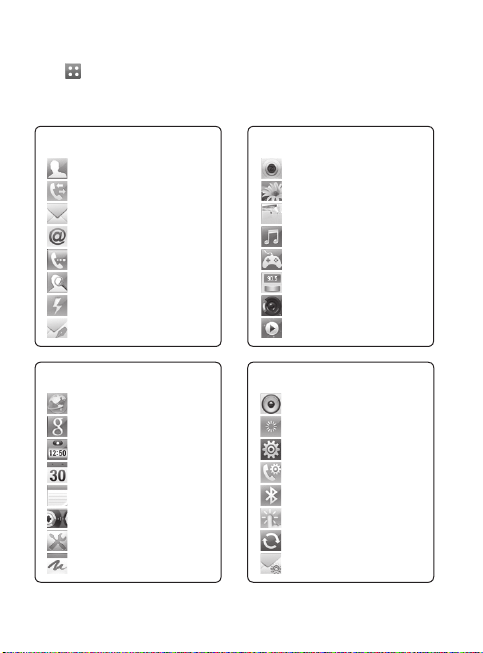
Sơ đồ menu
Nhấn trên Màn hình Chủ để mở Menu cao nhất. Từ đây bạn có truy cập các
menu khác bằng cách cuộn qua các biểu tượng:
GIAO TIẾP, GIẢI TRÍ, TIỆN ÍCH và CÀI ĐẶT.
GIAO TIẾP
Danh bạ
Lịch sử gần đây
Nhắn tin
E-mail
Quay số
Tìm kiếm Liên hệ
Quay số nhanh
Tin nhắn mới
TIỆN ÍCH
Trình duyệt
Tìm kiếm Google
Báo thức
Sổ tay
Ghi nhớ
Ghi âm
Công cụ
Khungẽ
GIẢI TRÍ
Máy ảnh
Thư viện
Tư liệu riêng
Nhạc
Trò chơi & Ứng dụng
Đài FM
Máy quay video
Muvee studio
CÀI ĐẶT
Chế độ
Cài đặt màn hình
Cài đặt điện thoại
Cài đặt cuộc gọi
Bluetooth
Cài đặt cảm ứng
Kết nối
Cài đặt tin nhắn
11
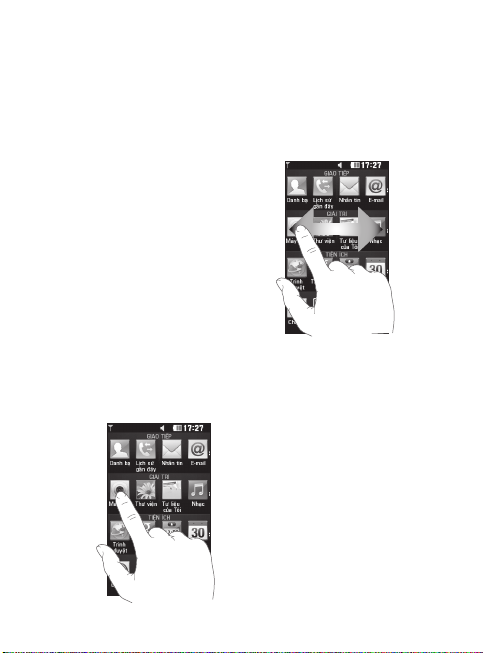
Sử dụng màn hình cảm ứng
Mẹo cho màn hình cảm ứng
• Để chọn một mục, hãy nhấn vào
điểm giữa của biểu tượng.
• Đừng nhấn quá mạnh. Màn hình
cảm ứng đủ nhạy cảm để nhận biết
được một lần nhấn nhẹ dứt khoát.
• Sử dụng đầu ngón tay để nhấn vào
tuỳ chọn bạn muốn. Hãy cẩn thận
không nhấn bất kỳ phím nào khác.
• Khi điện thoại GD510 không sử
dụng, nó sẽ trở về màn hình khoá.
Điều khiển màn hình cảm ứng
Điều khiển trên màn hình cảm ứng
GD510 thay đổi linh hoạt, tuỳ thuộc
vào tác vụ bạn đang thực hiện.
Mở Ứng dụng
Để mở bất kỳ ứng dụng nào, chỉ
cần nhấn vào biểu tượng của ứng
dụng đó.
12
LG GD510 | Hướng dẫn Sử dụng
Cuộn
Kéo từ bên này sang bên kia để cuộn.
Trên một số màn hình như danh sách
lịch sử cuộc gọi, bạn cũng có thể cuộn
lên hoặc xuống.
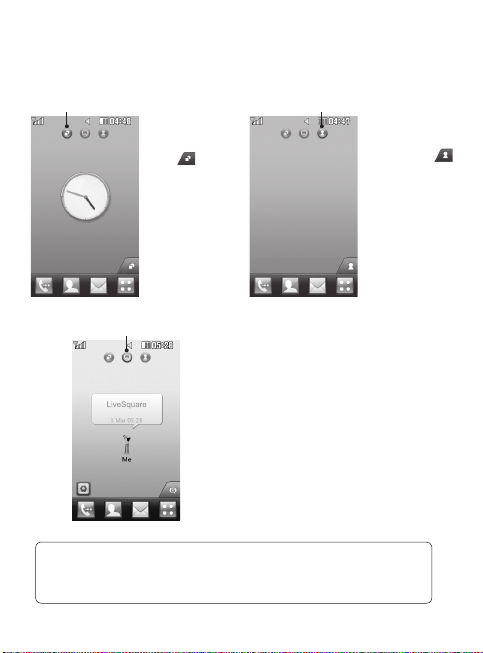
Màn hình chủ
Bạn có thể kéo và nhấp chức năng bạn cần ngay trên các kiểu màn hình chủ.
Hoạt động
MẸO! Giao diện Người dùng được dựa trên ba loại Màn hình chủ. Để
chuyển đổi giữa các màn hình chủ, chỉ cần xoá nhanh trên màn hình từ
trái sang phải hoặc từ phải sang trái.
Màn hình chủ
widget- Khi bạn
nhấn
phải dưới cùng của
màn hình, bảng
widget di động
xuất hiện. Khi bạn
đăng ký widget
bằng cách kéo,
widget được tạo ở
điểm nó được thả.
Hoạt động
ở phía
Màn hình chủ Livesquare - Trên màn hình
Livesquare, bạn có thể dễ dàng thực hiện cuộc
gọi và gửi tin nhắn tới số được chỉ định cho
avatar. Để sử dụng chức năng gọi, nhắn tin
hoặc danh bạ, chọn avatar và chọn biểu tượng
Phím nhanh bạn muốn sử dụng.
Hoạt động
Màn hình chủ
quay số nhanh-
Khi bạn nhấn
, danh sách quay
số nhanh sẽ xuất
hiện. Bạn có thể
gọi, gửi tin nhắn
hoặc chỉnh sửa số
liên hệ trực tiếp
trên màn hình
chủ này.
13
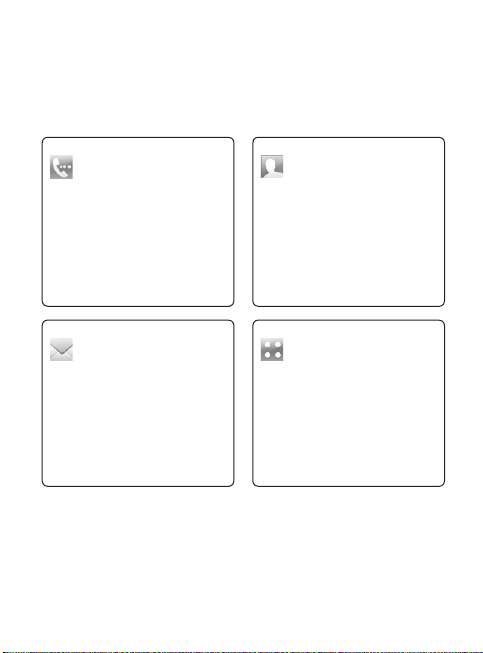
Màn hình chủ
Các phím nhanh
Các phím nhanh trên màn hình chủ cung cấp cho bạn truy cập nhanh, một
chạm vào các chức năng hay dùng nhất.
Nhấn để ra lệnh bàn phím
quay số cảm ứng để thực
hiện một cuộc gọi.
Nhấn để truy cập menu
Nhắn tin. Từ đây bạn có thể
tạo một SMS hoặc một MMS
mới, hoặc xem thư mục tin
nhắn của bạn.
14
LG GD510 | Hướng dẫn Sử dụng
Nhấn để mở Danh bạ. Để
tìm số bạn muốn gọi, nhập
tên của số liên lạc bằng bàn
phím cảm ứng. Bạn cũng có
thể tạo các liên hệ mới và
chỉnh sửa các liên hệ đã có.
Nhấn để mở Menu đầy đủ
cao nhất được chia thành
bốn mục phụ.
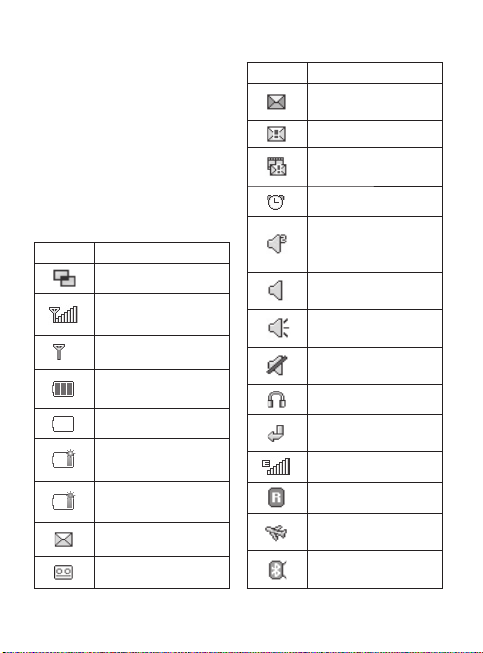
Thanh tình trạng
Thanh tình trạng, sử dụng các biểu
tượng khác nhau, cho biết những
thông tin như là cường độ tín hiệu, tin
nhắn mới và mức pin, đồng thời cho
bạn biết liệu Bluetooth hoặc GPRS có
được bật hay không.
Dưới đây là bảng giải thích ý nghĩa
của các biểu tượng bạn sẽ nhìn thấy
trên thanh tình trạng.
Biểu tượng
Mô tả
Đa nhiệm
Cường độ tín hiệu mạng
(số thanh sẽ khác nhau)
Không có tín hiệu mạng
Lượng điện còn lại
trong pin
Hết pin
Nắp pin mặt trời được
gắn kèm (Mặt trời Xám)
Sạc pin mặt trời đang sử
dụng (Mặt trời Cam)
Tin nhắn văn bản mới
Thư thoại mới
Biểu tượng
Mô tả
Hộp thư tin nhắn đến
đầy
Không gửi được tin nhắn
Không gửi được tin nhắn
đa phương tiện
Báo thức đã được đặt
Đang sử dụng chế độ
tuỳ chỉnh (Số trong biểu
tượng sẽ khác nhau)
Đang sử dụng chế độ
thông thường
Đang sử dụng chế độ
ngoài trời
Đang sử dụng chế độ
im lặng
Đang sử dụng tai nghe
Các cuộc gọi đã được
chuyển hướng
Đang sử dụng EDGE
Chuyển vùng
Chế độ trên máy bay
đã bật
Bluetooth is đang được
kích hoạt
15
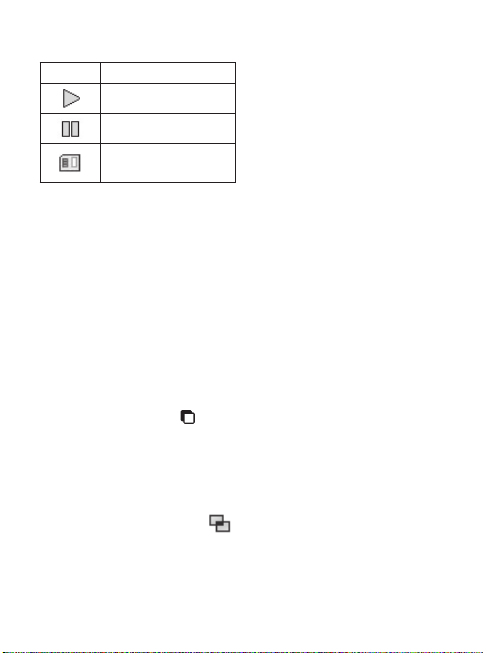
Màn hình chủ
Biểu tượng
Thay đổi Tình trạng từ thanh
tình trạng
Nhấn vào giữa thanh tình trạng để mở
Tóm tắt Tình trạng. Phần này cho biết
tình trạng Giờ hiện tại, Mạng, ID SVC,
Pin, Bộ nhớ điện thoại, Bộ nhớ ngoài,
Chế độ, MP3 và Bluetooth. Tại đây,
bạn có thể đặt loại Chế độ, phát/tạm
dừng MP3 và kích hoạt/bỏ kích hoạt
Bluetooth.
Sử dụng chức năng Đa nhiệm
Nhấn phím cứng đa nhiệm để
mở menu Đa nhiệm. Từ đây bạn có
thể xem tất cả những ứng dụng đang
chạy và truy cập chúng bằng một
cú nhấn.
Khi bạn đang chạy ứng dụng dưới
nền (ví dụ: trò chơi hoặc đài FM),
sẽ xuất hiện trên thanh tình trạng.
16
LG GD510 | Hướng dẫn Sử dụng
Mô tả
Phát BGM
Tạm dừng BGM
Thẻ nhớ được bật để
sử dụng
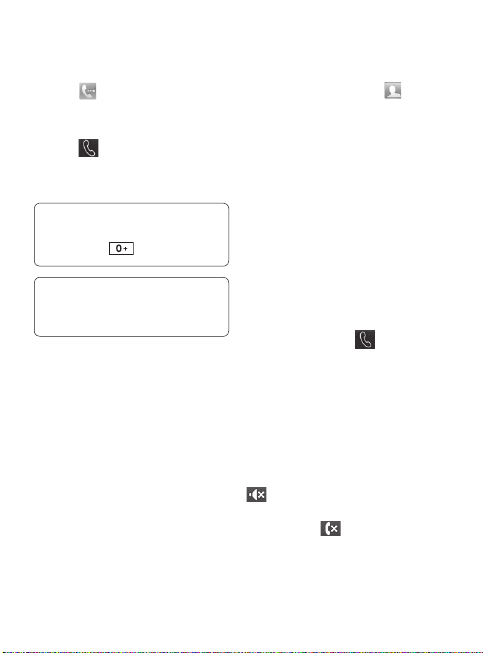
Cuộc gọi
Thực hiện cuộc gọi
1 Nhấn để mở bàn phím.
2 Nhập số điện thoại sử dụng bàn
phím.
3 Nhấn
4 Để kết thúc cuộc gọi, nhấn phím
để bắt đầu cuộc gọi.
Thông minh.
MẸO! Để nhập dấu + để
thực hiện một cuộc gọi quốc tế,
nhấn và giữ
MẸO! Nhấn phím nguồn để khoá
màn hình cảm ứng nhằm tránh
thực hiện các cuộc gọi do sơ suất.
.
Thực hiện cuộc gọi từ danh bạ
1 Từ màn hình chủ, nhấn
Danh bạ.
2 Nhấn hộp trường Tên ở phía trên
cùng màn hình và nhập một vài
chữ cái đầu tiên của số liên lạc mà
bạn muốn gọi bằng bàn phím.
3 Từ danh sách được lọc, nhấn biểu
tượng Gọi cạnh người liên hệ bạn
muốn gọi. Cuộc gọi sẽ sử dụng
số mặc định nếu có nhiều số cho
người liên hệ đó.
4 Hoặc, bạn có thể nhân tên liên
hệ và chọn số để sử dụng nếu có
nhiều số cho người liên hệ đó. Bạn
cũng có thể nhấn
mặc định.
để mở
để gọi số
Trả lời và từ chối cuộc gọi
Khi điện thoại đổ chuông, hãy nhấn
phím Thông minh để trả lời cuộc gọi.
Để tắt chuông, hãy trượt nắp lên.
Thao tác này sẽ mở khoá điện thoại
nếu điện thoại bị khoá, sau đó nhấn
. Cách này hữu ích nếu bạn quên
đổi chế độ sang chế độ Im lặng trong
khi họp. Nhấn
gọi đến.
để từ chối cuộc
17
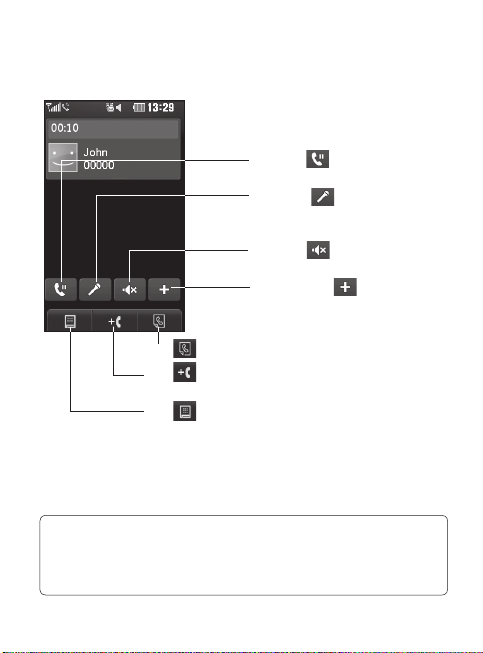
Cuộc gọi
Tùy chọn trong khi gọi
Giữ - Nhấn để đặt cuộc gọi ở chế
độ giữ cuộc gọi.
Câm - Nhấn
người đang nói chuyện với bạn không
thể nghe thấy bạn.
Loa - Nhấn để bật loa của điện
thoại.
Tuỳ chọn - Nhấn
sách các tuỳ chọn khác trong khi gọi.
Nhấn để tìm số liên lạc trong khi gọi.
Nhấn
để thêm người khác vào
cuộc gọi.
Nhấn để mở bàn phím số để thực
hiện cuộc gọi thứ hai. Chức năng này
cũng cho phép bạn điều hướng menu với
các tuỳ chọn được đánh số khi bạn quay
số các dịch vụ điện thoại tự động như
trung tâm cuộc gọi.
MẸO! Để cuộn qua một danh sách các lựa chọn hoặc danh sách các số liên
lạc của bạn, nhấn mục cuối cùng nhìn thấy được và trượt ngón tay của
bạn lên phía trên của màn hình. Danh sách sẽ di chuyển lên để hiển thị
thêm các mục khác.
18
LG GD510 | Hướng dẫn Sử dụng
để tắt micrô và để cho
để hiển thị danh
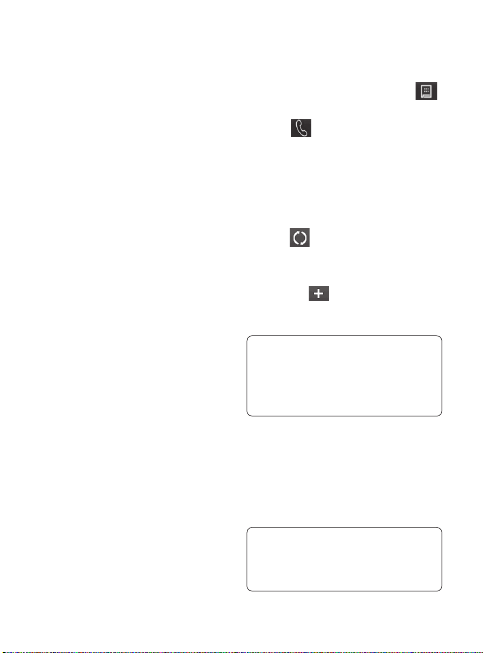
Quay số nhanh
Bạn có thể gán một liên hệ thường
gọi cho một số quay số nhanh.
1 Chọn Danh bạ trong tab GIAO
TIẾP và chọn Quay số nhanh.
2 Thư thoại của bạn đã được đặt
thành số quay nhanh 1. Bạn
không thể thay đổi cài đặt này.
Nhấn bất kỳ số nào khác để gán
nó cho số liên lạc muốn quay số
nhanh.
3 Danh bạ của bạn sẽ mở ra. Chọn
số liên lạc mà bạn muốn gán cho
số đó bằng cách nhấn số điện
thoại đó một lần. Để tìm số liên
lạc, nhấn vào hộp trường Tên và
nhập vài chữ cái đầu tiên của số
liên lạc cần tìm.
Thực hiện cuộc gọi thứ hai
1 Trong cuộc gọi ban đầu, nhấn
và nhập số bạn muốn gọi.
2 Nhấn
3 Cả hai cuộc gọi sẽ được hiển thị
4 Để chuyển đổi giữa các cuộc gọi,
5 Để kết thúc một hoặc cả hai cuộc
LƯU Ý: Bạn sẽ bị tính cước cho mỗi
cuộc gọi bạn thực hiện.
để kết nối cuộc gọi.
trên màn hình gọi. Cuộc gọi đầu
của bạn sẽ bị khoá và người gọi sẽ
ở tình trạng chờ.
nhấn
hoặc nhấn số của cuộc
gọi bị giữ.
gọi nhấn
trước khi nhấn Tất cả, Giữ hoặc
Hoạt động.
MẸO! Nhấn bất kỳ mục nhập
nhật ký cuộc gọi đơn lẻ nào
để xem ngày giờ và thời lượng
cuộc gọi.
và chọn Kết thúc
Xem nhật ký cuộc gọi
Nhấn Lịch sử gần đây trong tab
GIAO TIẾP.
MẸO! Nhấn bất kỳ mục nhập nhật
ký cuộc gọi đơn lẻ nào để xem
ngày giờ và thời lượng cuộc gọi.
19
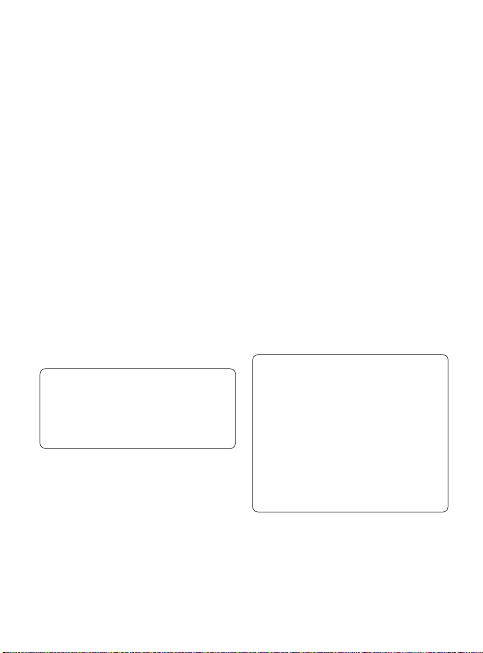
Cuộc gọi
Sử dụng chuyển hướng cuộc
gọi
1 Nhấn Cài đặt cuộc gọi trong tab
CÀI ĐẶT.
2
Nhấn Chuyển hướng cuộc gọi.
3 Chọn chuyển hướng tất cả các
cuộc gọi thoại, khi điện thoại bận,
khi không trả lời hoặc khi bạn ở
ngoài vùng phủ sóng.
4 Nhập số điện thoại bạn muốn
chuyển hướng đến.
5 Nhấn Yêu cầu để kích hoạt.
LƯU Ý: Phí sẽ được tính cho các cuộc
gọi chuyển hướng. Vui lòng liên hệ
với nhà cung cấp dịch vụ mạng để có
thêm thông tin.
MẸO! Để tắt tất cả các chuyển
hướng cuộc gọi, chọn Huỷ tất
cả từ menu Chuyển hướng
cuộc gọi.
20
LG GD510 | Hướng dẫn Sử dụng
Sử dụng chặn cuộc gọi
1 Nhấn Cài đặt cuộc gọi trong tab
CÀI ĐẶT.
2 Nhấn Chặn cuộc gọi.
3 Chọn bất kỳ hoặc tất cả sáu tuỳ
chọn:
Tất cả cuộc gọi đi
Gọi quốc tế
Gọi quốc tế trừ gọi về nước nhà
Tất cả cuộc gọi đến
Cuộc gọi đến khi ở nước ngoài
Bỏ kích hoạt tất cả
4 Nhập mật khẩu chặn cuộc gọi. Vui
lòng kiểm tra với nhà điều hành
mạng về dịch vụ này.
MẸO! Chọn Số quay số ấn định
từ các tuỳ chọn Cài đặt cuộc gọi
để bật và soạn danh sách các số
có thể được gọi đi từ điện thoại
của bạn. Bạn sẽ cần mã PIN2 từ
nhà điều hành. Chỉ những số có
trong danh sách quay số cố định
mới có thể được gọi đi từ điện
thoại của bạn.
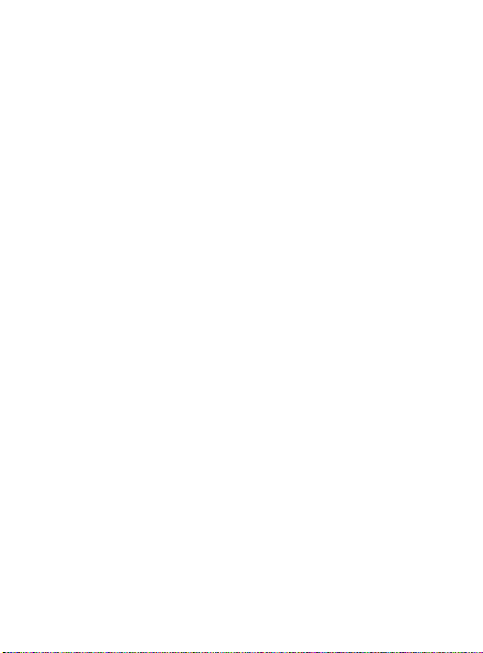
Thay đổi cài đặt cuộc gọi
thông thường
1 Nhấn Cài đặt cuộc gọi trong tab
CÀI ĐẶT.
2 Cuộn và nhấn Cài đặt chung. Từ
đây bạn có thể điều chỉnh cài đặt
cho:
Từ chối cuộc gọi - Trượt nút chuyển
sang BẬT để tô sáng danh sách
Từ chối. Bạn có thể nhấn hộp văn
bản để chọn từ tất cả các cuộc gọi,
danh bạ hoặc nhóm cụ thể hoặc
chọn từ các số chưa đăng ký (các
số chưa có trong danh bạ), hoặc
cuộc gọi không có ID người gọi.
Nhấn Lưu để thay đổi cài đặt.
Gửi số điện thoại của tôi - Chọn
hiển thị hoặc không hiển thị số
điện thoại của bạn khi gọi cho ai
đó.
Tự động quay số lại - Trượt nút
chuyển sang bên trái để BẬT hoặc
sang phải để TẮT.
Chế độ trả lời - Chọn trả lời điện
thoại bằng phím gửi hoặc bất kỳ
phím nào.
Nhắc phút - Trượt nút chuyển sang
bên trái để BẬT để nghe âm báo
mỗi phút trong cuộc gọi.
Chế độ trả lời BT - Chọn Rảnh tay
để trả lời cuộc gọi bằng tai nghe
Bluetooth, hoặc chọn Tai nghe để
nhấn phím trên điện thoại để trả lời
cuộc gọi.
Lưu số mới - Chọn Có để lưu số
mới.
21
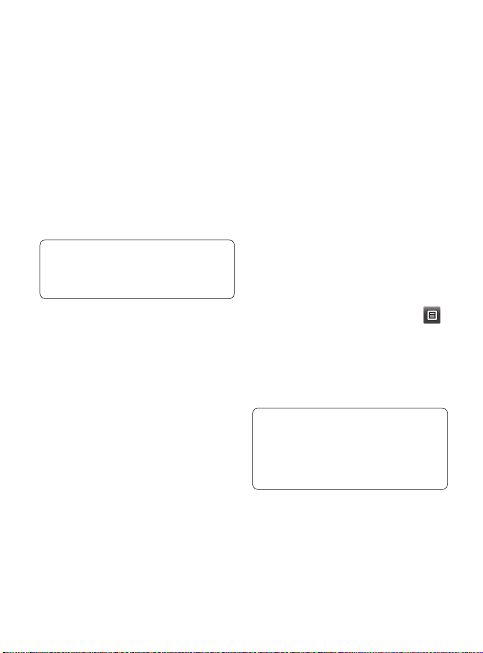
Danh bạ
Tìm kiếm liên hệ
Có hai cách tìm kiếm liên hệ:
1 Nhấn Danh bạ trên tab GIAO TIẾP.
2 Nhấn Tìm kiếm.
3
Bạn thấy danh sách liên hệ. Nhập
một vài chữ cái đầu tiên của tên
người liên hệ trong trường Tên sẽ
chuyển menu sang vùng chữ cái
của danh sách.
MẸO! Bàn phím theo chữ cái
sẽ hiển thị khi bạn nhấn vào
trường Tên.
Thêm liên hệ mới
1 Nhấn Danh bạ trong tab GIAO TIẾP
và nhấn Thêm liên hệ.
2 Chọn lưu số liên hệ vào Máy hoặc
USIM.
3 Nhập họ và tên của bạn.
4 Bạn có thể nhập tối đa năm số cho
mỗi liên hệ. Mỗi mục có một loại
đặt sẵn Di động, Nhà riêng, Văn
phòng, Máy nhắn tin và Fax.
5 Nhập địa chỉ email. Bạn có thể
nhập tối đa hai địa chỉ email khác
nhau cho mỗi liên hệ.
6 Gán liên hệ vào một hoặc nhiều
nhóm. Bạn có thể gán một liên
22
LG GD510 | Hướng dẫn Sử dụng
hệ vào tối đa ba nhóm. Chọn giữa
Không có nhóm, Gia đình, Bạn
bè, Đồng nghiệp, Trường học
hoặc VIP.
7 Bạn cũng có thể thêm Nhạc
chuông, Sinh nhật, Ngày kỷ niệm,
Trang chủ, Địa chỉ nhà, Tên công
ty, Chức danh, Địa chỉ công ty,
Ghi nhớ hoặc Livecon.
8 Nhấn Lưu để lưu liên hệ.
Tạo nhóm
1 Nhấn Danh bạ trên tab GIAO TIẾP.
Và nhấn Nhóm.
2 Nhấn Thêm nhóm hoặc nhấn
và chọn
Thêm nhóm.
3 Nhập tên cho nhóm mới. Bạn có
thể gán nhạc chuông cho nhóm.
4 Nhấn Lưu.
LƯU Ý: Nếu bạn xoá nhóm, các
liên hệ được chỉ định vào nhóm
đó sẽ không bị mất. Chúng vẫn
còn trong Danh bạ.
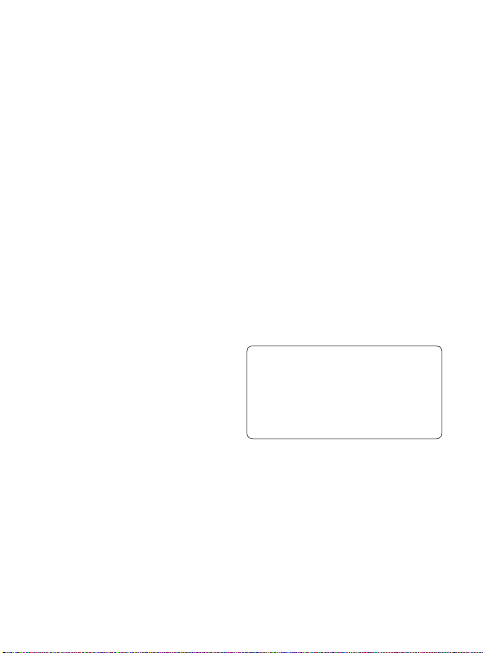
Thay đổi cài đặt liên hệ
Bạn có thể điều chỉnh cài đặt số liên
lạc sao cho Danh bạ phù hợp với sở
thích của riêng mình.
1 Nhấn Danh bạ trong tab GIAO
TIẾP và nhấn Cài đặt.
2
Từ đây bạn có thể chỉnh sửa cài
đặt sau:
Cài đặt danh sách liên hệ - Điều
chỉnh cài đặt Vị trí danh bạ, Tên
hiển thị và Phím lệnh nhanh.
Sao chép - Sao chép danh bạ từ
điện thoại sang SIM hoặc từ SIM
sang điện thoại. Bạn có thể chọn
từng số liên lạc hoặc chọn tất cả
một lần.
Di chuyển - Lệnh này làm việc
tương tự lệnh Sao chép, nhưng số
liên hệ chỉ được lưu vào vị trí bạn di
chuyển tới.
Gửi tất cả liên hệ qua Bluetooth
- Gửi tất cả số liên hệ của bạn sang
thiết bị khác sử dụng Bluetooth.
Bạn sẽ được nhắc bật Bluetooth
nếu bạn chọn tuỳ chọn này.
Sao lưu danh bạ - Xem Sao lưu và
khôi phục thông tin trên điện thoại.
Khôi phục danh bạ - Xem Sao lưu
và khôi phục thông tin trên điện
thoại.
Xoá danh bạ - Xoá tất cả các liên
hệ. Chọn giữa Điện thoại và SIM và
nhấn Có nếu bạn chắc chắn muốn
xoá danh bạ.
Xem thông tin
1 Nhấn Danh bạ trong tab GIAO TIẾP
và nhấn Thông tin.
2
Từ đây, bạn có thể xem Các số
quay dịch vụ, Số riêng của bạn,
Thông tin bộ nhớ (hiển thị tình
trạng sử dụng bộ nhớ) và Danh
thiếp của tôi.
MẸO! Để thêm danh thiếp
cho bản thân mình, chọn Danh
thiếp của tôi và nhập chi tiết bạn
muốn cho bất kỳ liên hệ nào.
Nhấn Lưu để kết thúc.
23
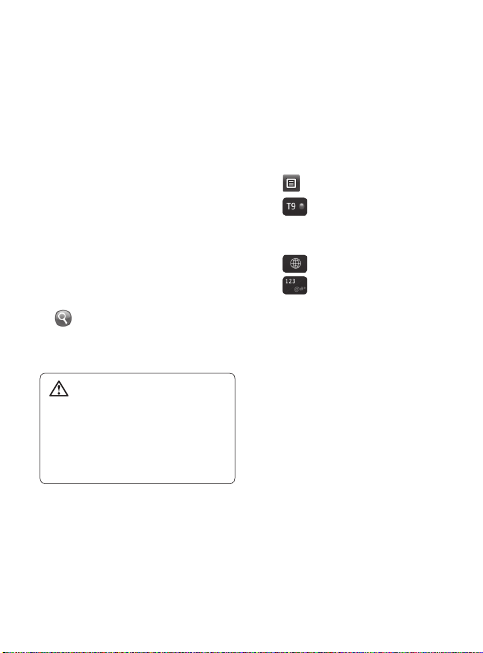
Nhắn tin
Nhắn tin
Điện thoại GD510 kết hợp SMS và
MMS vào trong một menu dễ sử dụng
và trực quan.
Gửi tin nhắn
1 Nhấn Nhắn tin trong tab GIAO TIẾP.
Và nhấn Tin nhắn mới để bắt đầu
soạn tin nhắn mới.
2 Nhấn Chèn để thêm hình, video,
âm thanh, mẫu và nội dung khác.
3 Nhấn Người nhận ở phần dưới
cùng của màn hình để nhập người
nhận. Sau đó, nhập số hoặc nhấn
để chọn liên hệ. Bạn có thể
thêm nhiều liên hệ.
4 Nhấn Gửi khi bạn sẵn sàng.
CẢNH BÁO: Nếu bạn thêm
một hình, video, hoặc âm thanh
vào tin nhắn SMS thì tin nhắn này
sẽ tự động chuyển đổi thành tin
nhắn MMS và do đó bạn sẽ phải
trả tiền tương ứng.
24
LG GD510 | Hướng dẫn Sử dụng
Nhập văn bản
Có năm cách nhập văn bản:
Bàn phím số, Bàn phím, Màn hình
chữ viết tay, Hộp chữ viết tay, Hộp
chữ viết tay đôi.
Bạn có thể chọn kiểu nhập bằng cách
nhấn
và chọn Kiểu nhập.
Nhấn
để bật chế độ T9. Biểu
tượng này chỉ hiển thị khi Bàn phím
số làm chế độ nhập.
Nhấn
chọn ngôn ngữ viết.
Nhấn
để thay đổi giữa nhập số,
ký hiệu và văn bản.
Sử dụng phím Shift để thay đổi giữa
nhập chữ hoa và chữ thường.
Chế độ T9
Chế độ T9 sử dụng từ điển có sẵn để
nhận dạng từ bạn đang viết dựa theo
trình tự phím bạn đã nhấn. Chế độ
tiên đoán từ bạn đang nhập và đề
xuất từ thay thế.
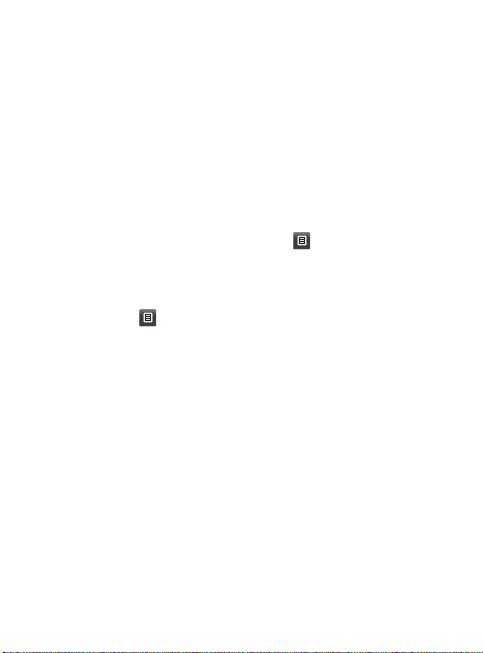
Nhận dạng chữ viết tay
Trong chế độ Chữ viết tay bạn chỉ cần
viết lên màn hình và điện thoại GD510
sẽ chuyển chữ viết tay đó thành tin
nhắn của bạn. Chọn Màn hình chữ
viết tay hoặc Hộp chữ viết tay theo
chế độ bạn ưa thích.
Thiết lập email
Nhấn E-mail trong tab GIAO TIẾP.
Nếu tài khoản email chưa được thiết
lập, hãy chạy thiết lập email và hoàn
tất quá trình thiết lập.
Bạn có thể kiểm tra và chỉnh sửa cài
đặt bằng cách chọn
có thể kiểm tra cài đặt bổ sung được
điền tự động khi bạn tạo tài khoản.
. Bạn cũng
Tải email về
Bạn có thể kiểm tra tự động hoặc thủ
công thư mới trong tài khoản của
mình. Để kiểm tra theo cách thủ công:
1 Nhấn E-mail trong tab GIAO TIẾP.
2 Nhấn tài khoản bạn muốn sử dụng.
Gửi email sử dụng tài khoản
mới của bạn
1 Nhấn Email mới và một email mới
sẽ mở ra.
2 Hoàn tất thư.
3 Nhấn Gửi và email sẽ được gửi.
Thay đổi cài đặt email
1 Nhấn E-mail trong tab GIAO TIẾP.
2 Nhấn
Cho phép trả lời email - Chọn để
Yêu cầu trả lời email - Chọn có yêu
Thời khoảng tải về - Chọn tần
Số lượng tải về - Chọn số lượng
Kèm thư trong Chuyển tiếp & Trả
và chọn Cài đặt email,
sau đó bạn có thể điều chỉnh các
cài đặt sau:
Tài khoản email
Email ưa thích
cho phép gửi thông báo xác nhận
đã đọc.
cầu thông báo xác nhận đã đọc
hay không.
suất GD510 sẽ kiểm tra xem có thư
email mới không.
email được tải mỗi thời điểm.
lời - Chọn kèm theo thư gốc trong
thư trả lời.
25
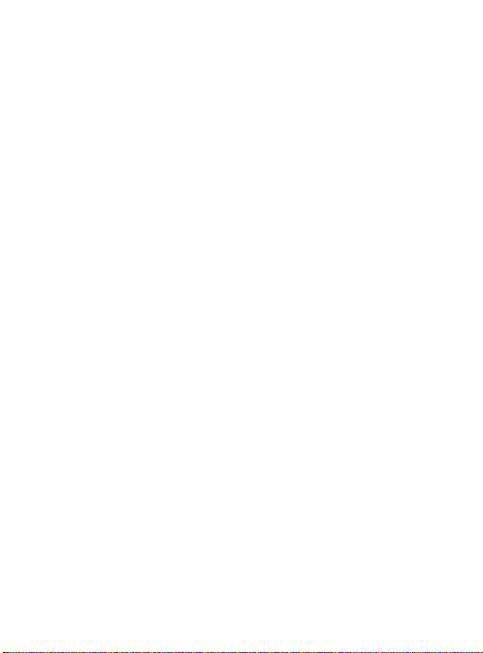
Nhắn tin
Kèm theo tệp đính kèm - Chọn để
kèm theo tệp đính kèm gốc trong
thư trả lời.
Tự động tải khi chuyển vùng
- Chọn xem có tải thư tự động khi ở
nước ngoài (chuyển vùng).
Thông báo email mới - Chọn để
được cảnh báo khi có email mới.
Chữ ký - Chuyển tính năng này
thành BẬT và tạo chữ ký email.
Ưu tiên - Chọn mức ưu tiên cho
email.
Dung lượng gửi thư - Đặt dung
lượng gửi thư tối đa.
Bộ đếm email - Nhập ngày bạn
muốn. Bạn có thể kiểm tra email bạn
đã gửi trong khoảng thời gian đó.
Quản lý thư mục
Có năm thư mục trong menu Nhắn
tin.
Hộp thư đến - Tất cả tin nhắn nhận
được sẽ được lưu trong hộp thư đến.
Nháp - Nếu bạn chưa hoàn tất tin
nhắn, bạn có thể lưu những gì bạn đã
viết trong thư mục này.
Hộp thư đi - Đây là thư mục lưu trữ
tạm thời trong khi tin nhắn đang
được gửi đi.
26
LG GD510 | Hướng dẫn Sử dụng
Tin đã gửi - Toàn bộ tin nhắn đã gửi
được đặt trong thư mục này.
Thư mục riêng - Tạo thư mục để lưu
tin nhắn của bạn.
Thay đổi cài đặt tin nhắn văn
bản
Nhấn Nhắn tin trong tab GIAO TIẾP và
nhấn Cài đặt. Chọn Tin nhắn văn bản.
Bạn có thể thực hiện các thay đổi cho:
Trung tâm nhắn tin văn bản - Nhập
chi tiết cho trung tâm nhắn tin.
Báo cáo gửi - Trượt nút chuyển ở bên
trái để nhận thông báo xác nhận rằng
tin nhắn đã được gửi.
Thời hạn hiệu lực - Chọn thời gian tin
nhắn được lưu tại trung tâm tin nhắn.
Loại tin nhắn - Chuyển văn bản
thành Văn bản, Thoại, Fax, X.400
hoặc Email.
Mã hoá ký tự - Chọn cách mã hoá các
ký tự. Cài đặt này ảnh hưởng tới kích
thước tin nhắn và do đó ảnh hưởng
tới phí dữ liệu.
Gửi văn bản dài dưới dạng - Chọn để
gửi tin nhắn dài dưới dạng Nhiều tin
nhắn SMS hoặc một MMS.
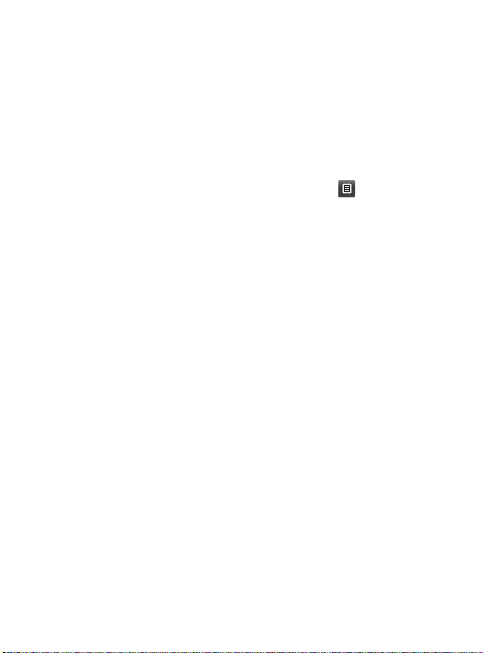
Thay đổi cài đặt tin nhắn đa
phương tiện
Nhấn Nhắn tin trong tab GIAO TIẾP.
Cuộn và chọn Cài đặt và Tin nhắn đa
phương tiện. Bạn có thể thực hiện các
thay đổi cho:
Chế độ tải về - Chọn giữa Mạng chủ
hoặc Mạng chuyển vùng. Nếu bạn
chọn Thủ công, bạn sẽ chỉ nhận được
thông báo về MMS và bạn có thể
quyết định xem có muốn tải toàn bộ
về hay không.
Báo cáo gửi - Chọn để yêu cầu và/
hoặc cho phép báo cáo gửi.
Trả lời đã đọc - Chọn để yêu cầu
và/hoặc cho phép trả lời.
Ưu tiên - Chọn mức ưu tiên cho tin
nhắn MMS.
Thời gian hiệu lực - Chọn khoảng
thời gian bạn muốn lưu tin nhắn trên
trung tâm nhắn tin.
Thời lượng hiển thị trang - Chọn thời
lượng bạn muốn hiển thị hình trượt
trên màn hình.
Chế độ tạo - Chọn chế độ tin nhắn.
Thời gian gửi - Chọn khoảng thời gian
trước khi tin nhắn được gửi đi.
Trung tâm tin nhắn đa phương tiện
- Chọn một trung tâm từ danh sách
hoặc thêm trung tâm tin nhắn mới.
Thay đổi các cài đặt khác
Nhấn Nhắn tin trong tab GIAO TIẾP. Và
nhấn Cài đặt.
Thư thoại - Nhấn
vụ Thư thoại mới. Liên hệ với nhà điều
hành mạng để biết thêm thông tin về
dịch vụ họ cung cấp.
Tin nhắn dịch vụ - Chọn nhận hoặc
chặn tin nhắn dịch vụ. Bạn cũng có
thể đặt bảo mật tin nhắn bằng cách
tạo những danh sách người gửi tin
cậy và không tin cậy trong tuỳ chọn
Bảo mật dịch vụ.
Bộ đếm tin nhắn - Chọn để đặt thời
gian đếm tin nhắm.
Dịch vụ thông tin - Chọn xem bật/tắt
Tin nhắn phát rộng và chọn kênh và
ngôn ngữ.
để thêm dịch
27
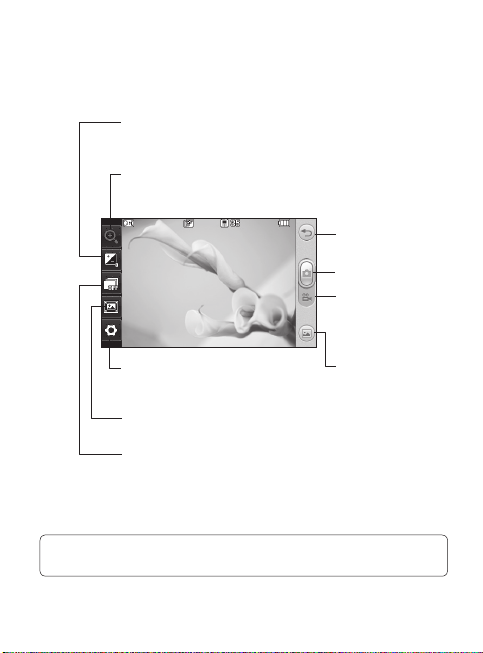
Máy ảnh
Làm quen với kính ngắm
Tương phản - Một hình có độ tương
phản thấp sẽ bị mờ, còn một hình có độ
tương phản cao sẽ sắc nét hơn.
Phóng to/thu nhỏ - phóng to hoặc thu
nhỏ. Chức năng này được bật tuỳ theo
kích thước ảnh bạn chụp.
Trở v ề
Chụp ảnh
Chế độ video - Nhấn
biểu tượng này để
chuyển sang chế độ
video.
Cài đặt - Nhấn biểu tượng này để
mở menu cài đặt. Xem Sử dụng cài
đặt nâng cao.
Chế độ xem- Chọn từ Toàn màn
hình hoặc Hình đầy đủ.
Chụp liên tiếp - Cho phép bạn
chụp 3/6/9 ảnh tự động nhanh và
liên tiếp.
MẸO! Bạn có thể hiển thị các tuỳ chọn này bằng cách nhấn vào màn hình.
Chúng sẽ tự động tắt sau vài giây.
28
LG GD510 | Hướng dẫn Sử dụng
Thư viện - Cho phép
bạn truy cập ảnh đã
lưu từ chế độ máy
ảnh. Chỉ cần nhấn và
thư viện sẽ xuất hiện
trên màn hình.
